Zakup map¶
Na ekranie map (Menu > Mapy > Więcej map) możesz kupić dodatkowe mapy. Przykład ekranu mapy pokazano poniżej:
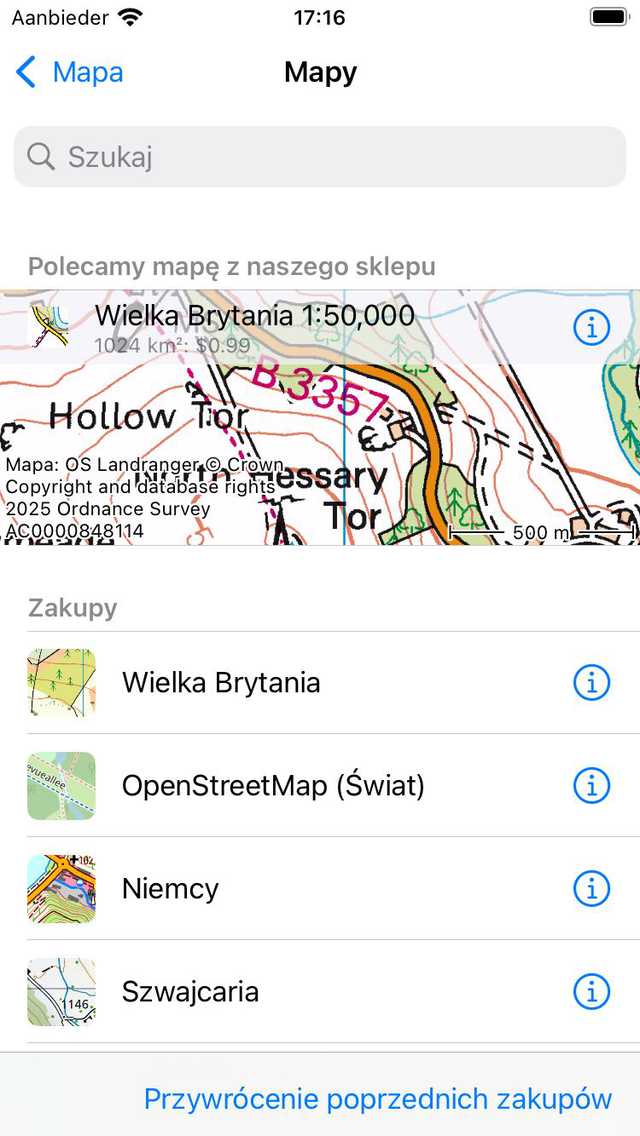
Ekran map.¶
Na ekranie mapy znajduje się sekcja „Sklep”. Mapy wyświetlane w tej sekcji można kupić. Stuknij element w sekcji „Sklep”, aby zobaczyć szczegóły mapy.
Istnieją trzy rodzaje zakupów map w Topo GPS.
Pełne mapy: Te mapy są jednorazowym zakupem. Otrzymasz pełny dostęp do całej mapy, w tym do przyszłych aktualizacji.
Partial maps: In these maps you can select parts of the map and buy the parts you need. This is possible with the topographic maps of Great Britain and Belgium.
Subskrypcje: Na tych mapach możesz kupić roczną subskrypcję automatycznie odnawiającą, aby uzyskać dostęp do całej mapy. Jest to możliwe dzięki mapom topograficznym Wielkiej Brytanii, Francji i Belgii.
Różnice między zakupami map wynikają z ograniczeń licencyjnych i tantiem. Niektóre mapy są dla nas udostępniane jako otwarte dane, w takim przypadku nie musimy płacić tantiem agencji mapującej. W przypadku innych map musimy jednak uiścić agencję mapującą opłaty licencyjne w zależności od ilości sprzedanych map. Dlatego mapy te są droższe.
Sprzedaż map i warstw jest naszym jedynym źródłem dochodu. Nie jest możliwe utworzenie konta w Topo GPS. Nie znamy twojej identyce. Nie zbieramy żadnych Twoich danych. Nie sprzedajemy żadnych Twoich danych. Nie pokazujemy reklam. Za pieniądze, które zarabiamy na sprzedaży map i warstw, finansujemy rozwój i konserwację Topo GPS, płacimy za infrastrukturę serwerową i transfer danych, i płacimy opłaty za dostawę i tantiemy niektórych map.
Nie można udostępniać zakupów na Androidzie. Dzieje się tak, ponieważ potrzebujemy pieniędzy, aby sfinansować rozwój i konserwację aplikacji na Androida. Nie chcemy też tracić czasu na tworzenie skomplikowanego systemu transferu zakupów. Raczej chcemy opracować nowe przydatne funkcje dla naszych użytkowników.
Zakup pełnych map¶
Aby kupić pełną mapę, na przykład Szwajcarię, przejdź do menu > Mapy > Więcej map > Sklep i dotknij „Szwajcaria”. Zostanie otwarty ekran informacyjny mapy Szwajcarii:
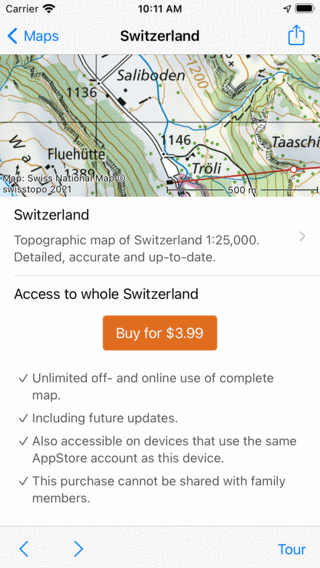
Ekran informacji o mapie Szwajcaria¶
Na ekranie informacyjnym mapy Szwajcarii zobaczysz mapę podglądu na górze. Możesz przewijać i powiększać tę mapę, aby sprawdzić, czy mapa odpowiada Twoim potrzebom. Możesz uzyskać małą wycieczkę po mapie, dotykając przycisku „Wycieczka” na dolnym pasku narzędzi. Możesz także dotknąć „Wypróbuj mapę”. Następnie mapa zostanie załadowana na główny ekran za darmo. Bezpłatna mapa próbna będzie jednak mniej ostra, gdy zostanie powiększona daleko niż zakupiona mapa.
Poniżej mapy znajdują się informacje o zakupie. Jeśli dotkniesz przycisku zakupu z ceną, zakup zostanie zainicjowany. Zostaniesz poproszony przez AppStore o potwierdzenie zakupu, a po potwierdzeniu powrócisz do ekranu głównego, a nowo zakupiona mapa zostanie otwarta:
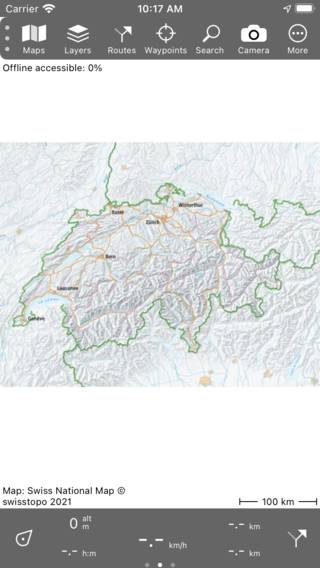
Mapa Szwajcarii została właśnie zakupiona.¶
Możesz powiększyć zakupioną mapę, aby zobaczyć ją bardziej szczegółowo, jak na poniższym rysunku:
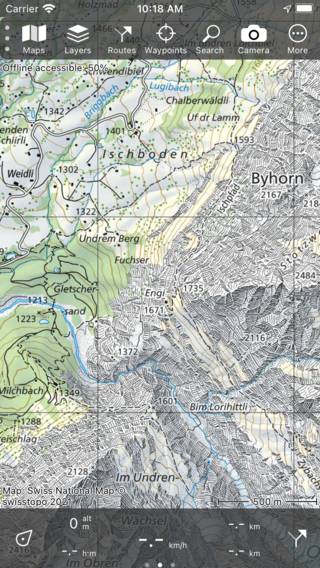
Zakupiona mapa Szwajcarii bardziej szczegółowo.¶
Jeśli wrócisz do ekranu map (Menu > Mapy), zobaczysz, że mapa Szwajcarii została przeniesiona do sekcji „Zakupy”.
Zakupione mapy są dostępne na wszystkich urządzeniach korzystających z tego samego Apple ID, na którym dokonano zakupu. Jeśli włączono udostępnianie rodziny, zakupione mapy będą również dostępne dla członków rodziny. Czasami trzeba dotknąć „Przywróć poprzednie zakupy” na dole ekranu mapy (Menu > Mapy), aby te zakupy były dostępne.
Zakup części map¶
Maps of Great Britain and Belgium can be bought by part. To purchase part of the map first go to Menu > Maps > Store and tap on the desired map. If no purchases have been made yet, the map information screen will be opened, as in the example below:
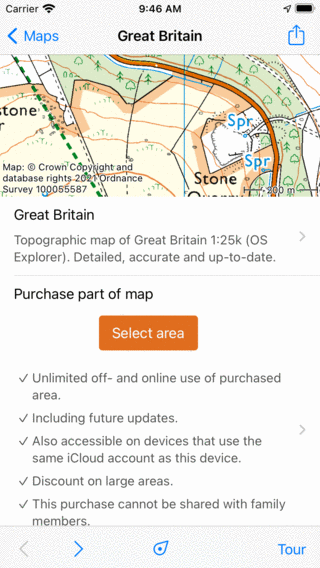
Ekran informacji o mapie Wielka Brytania¶
Naciśnij przycisk „Wybierz część mapy”, aby powrócić do ekranu głównego. Następnie powiększ żądany obszar. Jak widać na poniższym przykładzie mapa jest podzielona na kwadraty z ceną:
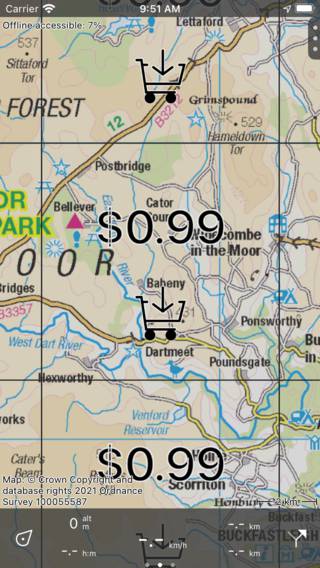
Ceny podane są na kwadratach, które nie zostały zakupione.¶
Ceny są wyświetlane tylko na częściach, które nie zostały kupione. Aby kupić część mapy, możesz po prostu dotknąć jej, aby ją wybrać. Na dolnym pasku cena zostanie pokazana, jak widać na poniższym rysunku:
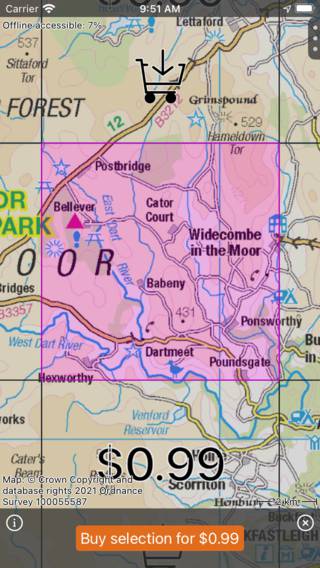
Do zakupu wybrano kwadrat.¶
W przykładzie wybrano kwadrat o wymiarach 8 x 8 km. Jeśli potrzebujesz więcej kwadratów, możesz wybrać więcej, a cena na dolnym pasku odpowiednio wzrośnie. Jeśli powiększysz, kwadraty staną się mniejsze, dzięki czemu można dokładniej wybrać region. Jeśli pomniejszisz, kwadraty staną się większe, dzięki czemu możesz szybciej wybrać większy region. Jeśli kupisz większy region na raz, najczęściej stosuje się zniżkę.
Jeśli dotkniesz przycisku informacyjnego (i) na dolnym pasku zakupu, zostanie otwarty ekran informacji o mapie i możesz sprawdzić warunki zakupu.
Jeśli chcesz zmienić wybrane kwadraty, możesz po prostu dotknąć wybranego kafelka, aby go odznacz. Możesz także dotknąć krzyżyka na dolnym pasku zakupu, aby odznacz wszystkie płytki naraz.
Jeśli chcesz kupić kwadraty, nad którymi przebiega trasa, załaduj trasę na mapie i stuknij trasę, aby otworzyć ekran szczegółów trasy. Następnie przewiń szczegóły trasy w dół do sekcji „Do zakupu płytek mapy”. Stuknij „Włóż do koszyka”. Następnie powrócisz do głównej mapy i zostaną wybrane kwadraty trasy.
Jeśli dotkniesz przycisku zakupu w powyższym przykładzie, wyskakujące okienko AppStore poprosi Cię o potwierdzenie zakupu:
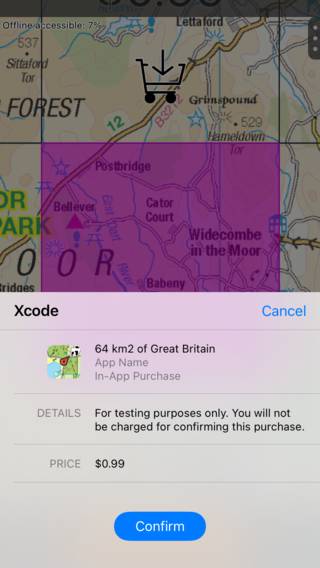
Wyskakujące okienko AppStore prosi o potwierdzenie zakupu 64 km2 Wielkiej Brytanii.¶
Jeśli dotkniesz „Potwierdź” w wyskakującym okienku AppStore, wybrany obszar zostanie zakupiony. Obszar będzie dostępny natychmiast, jak widać na poniższym przykładzie:
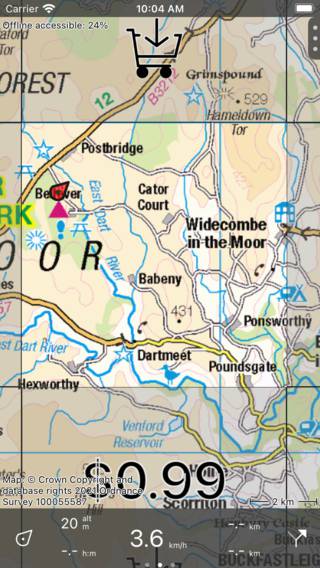
Wybrany obszar został zakupiony.¶
Po zakupie obszaru wszystkie kafelki mapy zakupionego obszaru zostaną automatycznie pobrane, aby były dostępne w trybie offline. Kafelki obszarów, które nie zostały zakupione, nie mogą być dostępne w trybie offline. Dlatego możesz uzyskać dostęp offline do 100% tylko wtedy, gdy powiększ obszar, który jest w pełni kupiony.
Zakupy części map są synchronizowane z innymi urządzeniami za pośrednictwem iCloud. Musisz włączyć ustawienia iOS Konto > iCloud > iCloud Drive > Topo GPS na swoich urządzeniach, aby zobaczyć zakupy na innych urządzeniach.
Zakup subskrypcji¶
Oprócz zakupu części mapy istnieje również możliwość wykupienia rocznej subskrypcji map Wielkiej Brytanii, Francji i Belgii. Jeśli potrzebujesz dużych obszarów mapy, zakup subskrypcji może być tańszy niż zakup części mapy.
Aby wykupić subskrypcję, najpierw otwórz ekran mapy, wybierając Menu > Mapy. Następnie dotknij przycisku info (i) obok mapy. Przewiń w dół do sekcji subskrypcji. W przykładzie Wielkiej Brytanii sekcja subskrypcji wygląda następująco:
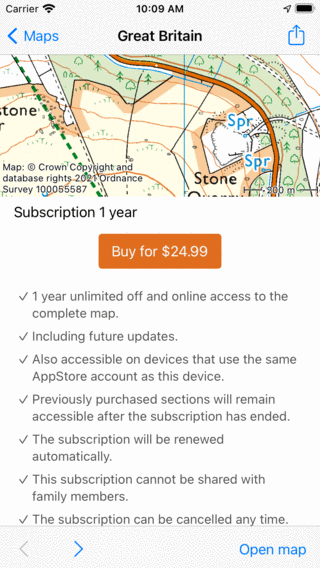
Informacje o subskrypcji mapa topograficzna Wielka Brytania¶
W sekcji subskrypcji możesz przeczytać warunki subskrypcji. Jeśli naciśniesz przycisk Kup, zostaniesz poproszony o potwierdzenie zakupu. Po potwierdzeniu powrócisz do ekranu głównego i cała mapa będzie dostępna.
Subskrypcje są dostępne na wszystkich urządzeniach korzystających z tego samego Apple ID. Subskrypcji nie można udostępniać za pośrednictwem udostępniania rodzinnego. Aby włączyć subskrypcję na innym urządzeniu, może być konieczne dotknięcie menu > Mapy > Przywróć poprzednie zakupy.
Anuluj subskrypcje¶
Aby anulować subskrypcję, przejdź do menu > Mapy. Następnie dotknij przycisku info (i) obok mapy, na której jesteś subskrybowany. Przewiń w dół do sekcji subskrypcji. Następnie dotknij „Anuluj subskrypcję”. Zostaniesz przeniesiony na stronę AppStore, na której możesz zarządzać swoją subskrypcją, a także je anulować. Jeśli anulujesz subskrypcję, mapa pozostanie dostępna do końca bieżącego okresu subskrypcji.
Zarządzanie urządzeniami mobilnymi¶
Organizacje czasami używają urządzeń zarządzanych centralnie za pomocą oprogramowania do zarządzania urządzeniami mobilnymi (MDM). Możemy dostarczyć tym zarządzanym urządzeniom pożądane mapy. Funkcja ta działa za pośrednictwem zarządzanego pliku konfiguracyjnego aplikacji. Administrator musi jedynie wprowadzić nazwę organizacji i klucz licencyjny, który udostępnimy. Zakupione mapy i warstwy będą wtedy dostępne dla wszystkich zarządzanych urządzeń.
Aby uzyskać szczegółowe informacje i ceny, prosimy o kontakt support@topo-gps.com.